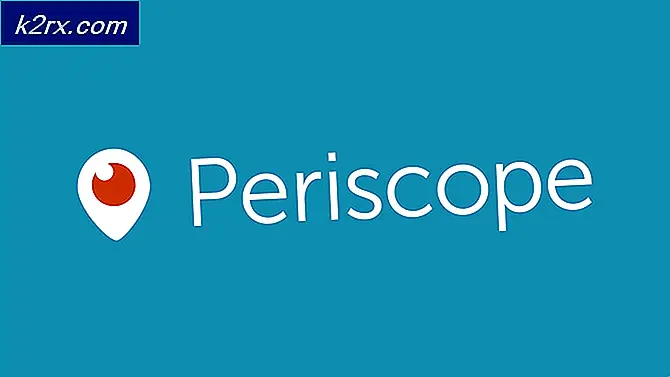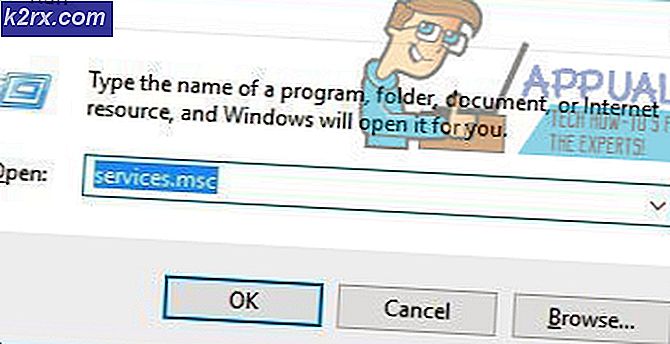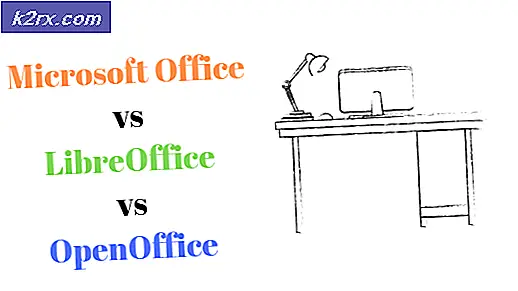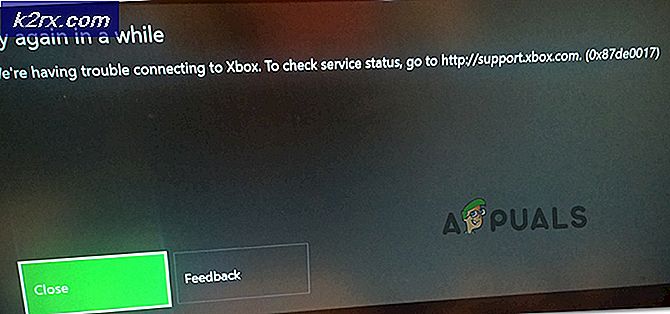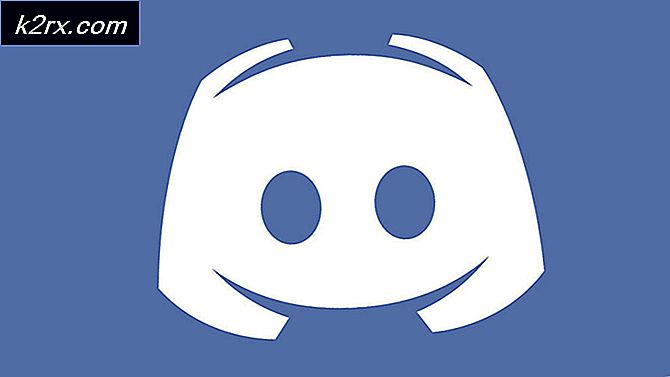Slik: Fullstendig deaktivere Cortana på Windows 10
Windows 10 kommer lastet med Cortana, som de fleste av oss liker meg ikke liker. Det kan vi gjøre, men det tar tid. For nå trenger vi ikke det.
Hvis du ikke vet hva Cortana er, så la meg fortelle deg at det er en intelligent personlig assistent og kunnskapsnavigator for Windows 10.
Jeg skriver denne håndboken fordi mange av brukerne ikke har avinstallert Cortana, i denne håndboken vil jeg gi trinnvise instruksjoner for å deaktivere cortana. Du kan tilbakestille instruksjonene; Skulle du ønske å aktivere det på et senere tidspunkt.
La oss komme i gang! Følg trinnene under for å deaktivere cortana!
1. Hold Windows-tast og trykk på R
2. Skriv taskmgr og klikk OK .
3. Velg Flere detaljer i Oppgavebehandling .
Når du ser denne typen vindu
4. Høyreklikk på Cortana fra kategorien Processer og velg Åpne filliste
Dette bør ta deg til C: \ windows \ systemapps og du vil se listen over mapper.
Finn mappen som inneholder ordet Cortana og ligner på følgende:
PRO TIPS: Hvis problemet er med datamaskinen eller en bærbar PC / notatbok, bør du prøve å bruke Reimage Plus-programvaren som kan skanne arkiver og erstatte skadede og manglende filer. Dette fungerer i de fleste tilfeller der problemet er oppstått på grunn av systemkorrupsjon. Du kan laste ned Reimage Plus ved å klikke herMicrosoft.Windows.Cortana_cw5n14920u
Nøkkelen er å se de tre første navnene med prikker, Microsoft.Windows.Cortana
5. Høyreklikk på det og velg Gi nytt navn og legg til .bak på slutten av det, for eksempel: Microsoft.Windows.Cortana_cw5n1h2txyewy.bak
6. Hvis den forteller deg at den er i bruk Mens du holder dette vinduet åpent (gå tilbake til Oppgavebehandling), høyreklikk Cortana og velg Sluttoppgave
7. Gå nå tilbake til C: \ Windows \ Systemapps og høyreklikk Cortana, og legg deretter til .bak på slutten eller Klikk på Prøv igjen på popup-vinduet.
Det vi har gjort er, omdøpt programbanen, så nå vil Windows ikke kunne kjøre den. Hvis du bestemmer deg for å aktivere det, gjør du deretter trinnene og fjern .baken fra slutten.
PRO TIPS: Hvis problemet er med datamaskinen eller en bærbar PC / notatbok, bør du prøve å bruke Reimage Plus-programvaren som kan skanne arkiver og erstatte skadede og manglende filer. Dette fungerer i de fleste tilfeller der problemet er oppstått på grunn av systemkorrupsjon. Du kan laste ned Reimage Plus ved å klikke her